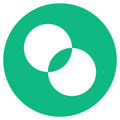El Reporte de Comisiones por Reservas de Canales Indirectos es una herramienta vital para los hoteleros que desean tener un control detallado sobre las comisiones generadas por las reservas provenientes de canales indirectos, como las OTA. Esta guía te llevará paso a paso a través de su funcionamiento y las opciones disponibles para filtrar y analizar tus datos.
Ubicación del reporte
El reporte se encuentra en el menú lateral en la opción Mi Negocio > Comisiones.

Funcionalidades del reporte
Una vez dentro del Reporte de Comisiones, encontrarás varias opciones para personalizar tu consulta:
- Tipo de Fecha: Selecciona si deseas filtrar las comisiones por Fecha de creación o Fecha de entrada o Fecha de salida.
- Rango de Fechas: Define el período de tiempo que deseas consultar las comisiones.
De manera predeterminada, el informe mostrará las comisiones por fecha de entrada para un mes adelante desde la fecha actual.
-
Estatus pago: Seleccione el estado del pago que desea incluir en el reporte (Sin pago, Verificando pago, Pago parcial, Pagada, Anulada, En garantía)
-
Canal: Selecciona el canal específico a través del cual se realizó la reserva, conectado al hotel por el Channel Manager.
El rango máximo de fecha para consultar es de un año calendario, por ejemplo del 01/01/2023 al 31/12/2023

Visualización de Resultados
Una vez seleccionados los filtros, debes hacer clic en el botón "Aplicar filtro" y los resultados de tu consulta se mostrarán en una tabla con las siguientes columnas:
-
Localizador: Identificador único de la reserva.
-
Cliente: Nombre del cliente que realizó la reserva.
-
Fecha de creación: Fecha en la que se creó la reserva.
-
Fecha de entrada: Fecha de llegada del cliente.
-
Fecha de Salida: Fecha de salida del cliente.
-
Estatus pago: indica el estado de pago de la reserva según los parámetros configurados en este filtro
-
Canal: Muestra el canal a través del cual llegó la reserva.
-
Moneda: Moneda en la que está realizada la reserva.
-
Total: Monto total pagado por la reserva.
-
Comisión: Monto de la comisión cobra el canal
Totales del reporte
Al final del reporte se detallan los valores totales de los resultados, organizados de la siguiente manera:
-
Total de Comisiones en las fechas indicadas.
- Comisión Total .

Búsqueda y exportar resultados
Utilice la barra de búsqueda en la esquina superior izquierda de los resultados para buscar alguna característica de las comisiones según diferentes criterios, como identificador de una reserva, nombre o apellido del cliente, entre otros. También puede exportar los resultados a un archivo Excel manteniendo la misma estructura de la tabla de resultados, utilizando el botón "Exportar Excel" ubicado en la misma esquina superior derecha.

¡Y eso es todo! Con esta guía, estarás preparado para utilizar el Reporte de comisiones de manera eficiente en nuestra plataforma. Si tienes alguna pregunta o necesitas ayuda adicional, no dudes en contactar a nuestro equipo de soporte técnico.